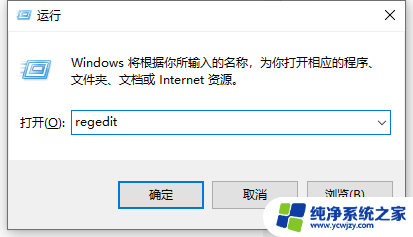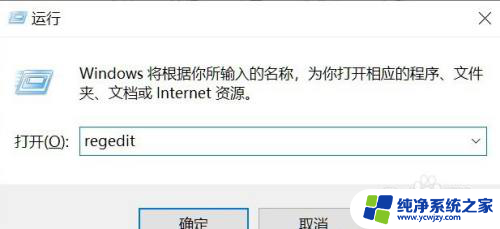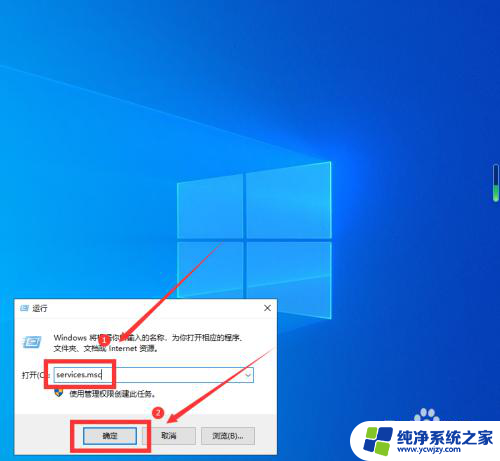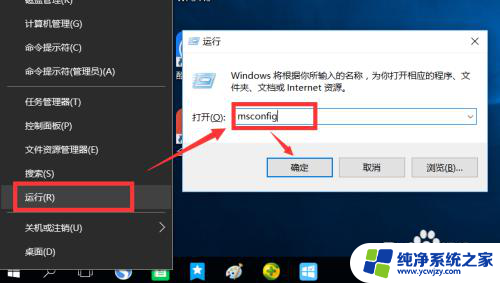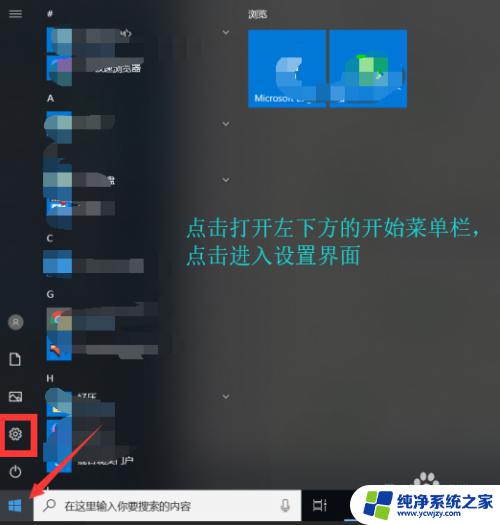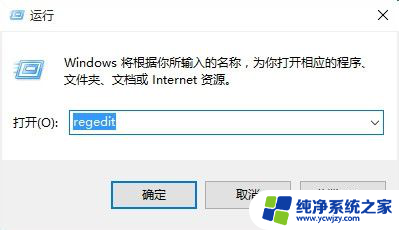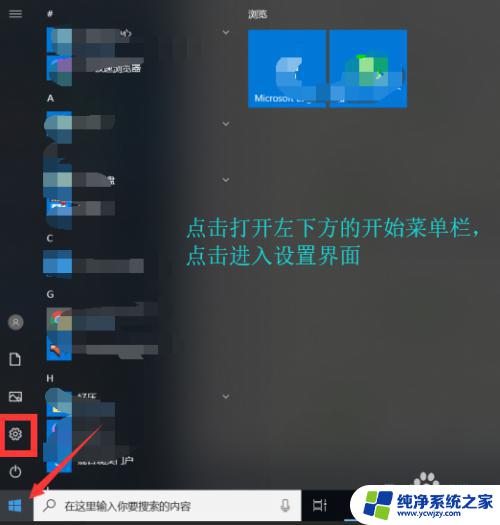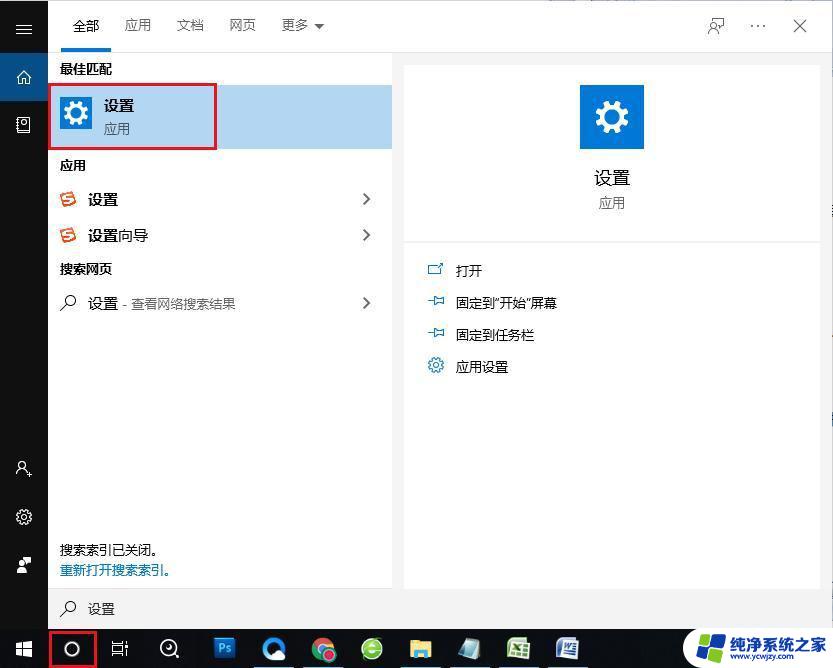win10软件显示不全注册表
Win10系统是目前广泛使用的操作系统之一,然而在使用过程中可能会遇到部分软件窗口显示不全的问题,这种情况通常与注册表有关,可能是注册表中的一些错误或冲突导致软件无法正常显示。针对这种情况,我们可以通过一些简单的方法来解决,比如清理注册表、修复系统文件等。只要按照正确的步骤来操作,就可以轻松解决软件窗口显示不全的问题。
win10部分软件显示不全问题解析
1、按【 Win + X 】组合键,或【右键】点击任务栏上的【Windows开始菜单】,在打开的隐藏菜单项中,选择【运行】。
2、运行窗口,输入【regedit】命令,按【确定或回车】可以打开注册表编辑器。
3、注册表编辑器窗口,依次展开到以下路径:
HKEY_LOCAL_MACHINE\SOFTWARE\Microsoft\Windows NT\CurrentVersion\Fonts。

4、将 Microsoft YaHei & Microsoft YaHei UI (TrueType)=msyh.ttc 改为 Microsoft YaHei & Microsoft YaHei UI (TrueType)=simsun.ttc。
5、接着,再展开:
HKEY_LOCAL_MACHINE\SOFTWARE\Microsoft\Windows NT\CurrentVersion\FontSubstitutes

6、选择【FontSubstitutes】,点击【右键】,在打开的菜单项中,选择【新建-字符串值(S)】。
7、将两个字符串分别命名为【Microsoft YaHei】【Microsoft YaHei UI】,数值数据为【SimSun】。
最后,还需要重启电脑!
以上就是win10软件显示不全注册表的全部内容,如果你遇到这种情况,你可以按照以上操作来解决问题,方法简单快速,一步到位。